Самой первой, а, зачастую, и единственной программой для начинающих работать с контроллером Ардуино становится IDE Arduino – интегрированная среда разработки от создателей платформы, применяется на Windows, MacOS и Linux. Давайте для начала коротко выясним, что такое IDE и получим ответы на наиболее часто возникающие вопросы. Эта среда разработана на Си и C ++. Предназначена она для создания и загрузки программ на Arduino-совместимые платы, а также на платы других производителей, для разработки прошивок и загрузки их в память микроконтроллера.
Для удобства читателя рассмотрим наиболее свежие и популярные версии программ. В статье подробно рассказано об устройстве и его сферах применения, добавлена пара полезных видеороликов по теме, а также вниманию читателю предложен интересный материал для скачивания.
Что такое Arduino IDE
Аббревиатура IDE расшифровывается как Integrated Development Environment, в переводе – интегрированная среда разработки. С помощью этой программы программисты пишут программы, причем делают это гораздо быстрее и удобнее, чем при использовании обычных текстовых редакторов.
Arduino IDE Introduction
У нас на сайте представлены лучшие курсы Arduino со всего интернета. В основном они бесплатные, но есть и платные программы с преподавателями
В рамках платформы Ардуино программа Arduino IDE делает то же – помогает программистам писать программы. С ее помощью скетч, написанный на языке Arduino, проверяется, превращается в C++, компилируется, загружается в Arduino. Теоретически, вы можете обойтись без этой программы, но реально других вариантов начать работы с Ардуино для новичка практически не существует. Поэтому первое, что вы должны сделать – это найти и установить себе эту среду программирования. Это совершенно не трудно и абсолютно бесплатно.
Как скачать и установить Arduino IDE
Процедура скачивания и установки абсолютно традиционна. Вы загружаете файл, запускаете установку. На официальном сайте доступны версии c установщиком (exe) и обычных zip архивах. Вы можете найти версии Arduino IDE для всех основных операционных систем. Процедура установки достаточно проста, вам нужно будет ответить на несколько вопросов.
Важным этапом этого процесса является установка драйвера COM-порта. Для большинства «китайских» плат ардуино понадобится установить дополнительные драйвера.
[stextbox установки потребуется небольшая настройка среды – об этом мы поговорим в отдельной статье про установку и настройку Ардуино IDE.[/stextbox]
Какую версию выбрать
Первая версия среды разработки Ардуино официально появилась в августе 2005 года. С тех пор утекло много воды, программа несколько раз претерпевала революционные изменения. До 2011 года номера версий состояли из одной цифры (последней была 0023 – версия от 09.11.2011). Затем появилась более привычная запись с «минорными» и «мажорными» обновлениями. Так, Arduino 1.0.0 появилась 30.11.2011, а версия 1.0.1 – в мае 2012.
Будет интересно➡ Arduino Nano: распиновка и схема платы, характеристики, описание
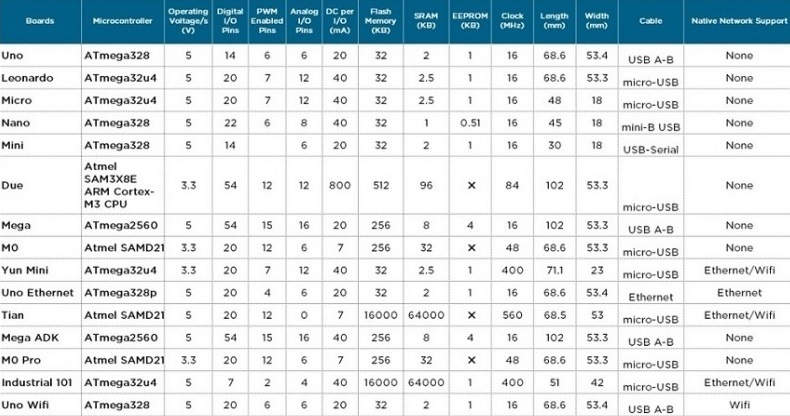
Ключевыми по количеству обновлений и связанных с ними проблем совместимости стали переходы с версии 1.0.7 и 1.5. Многие библиотеки, написанные под «старые версии» программы не могли компилироваться в новых из-за изменений в системных библиотеках и других внутренних механизмах сборки проекта. Особенно сильно это проявилось при переходе на 1.6 версию. Если в вашем проекте есть древние библиотеки, некорректно работающие с современными версиями IDE, вам придется изменять их самому, ждать, пока это сделают авторы или подчиниться обстоятельствам и установить ту версию, с которой будет работать библиотека.
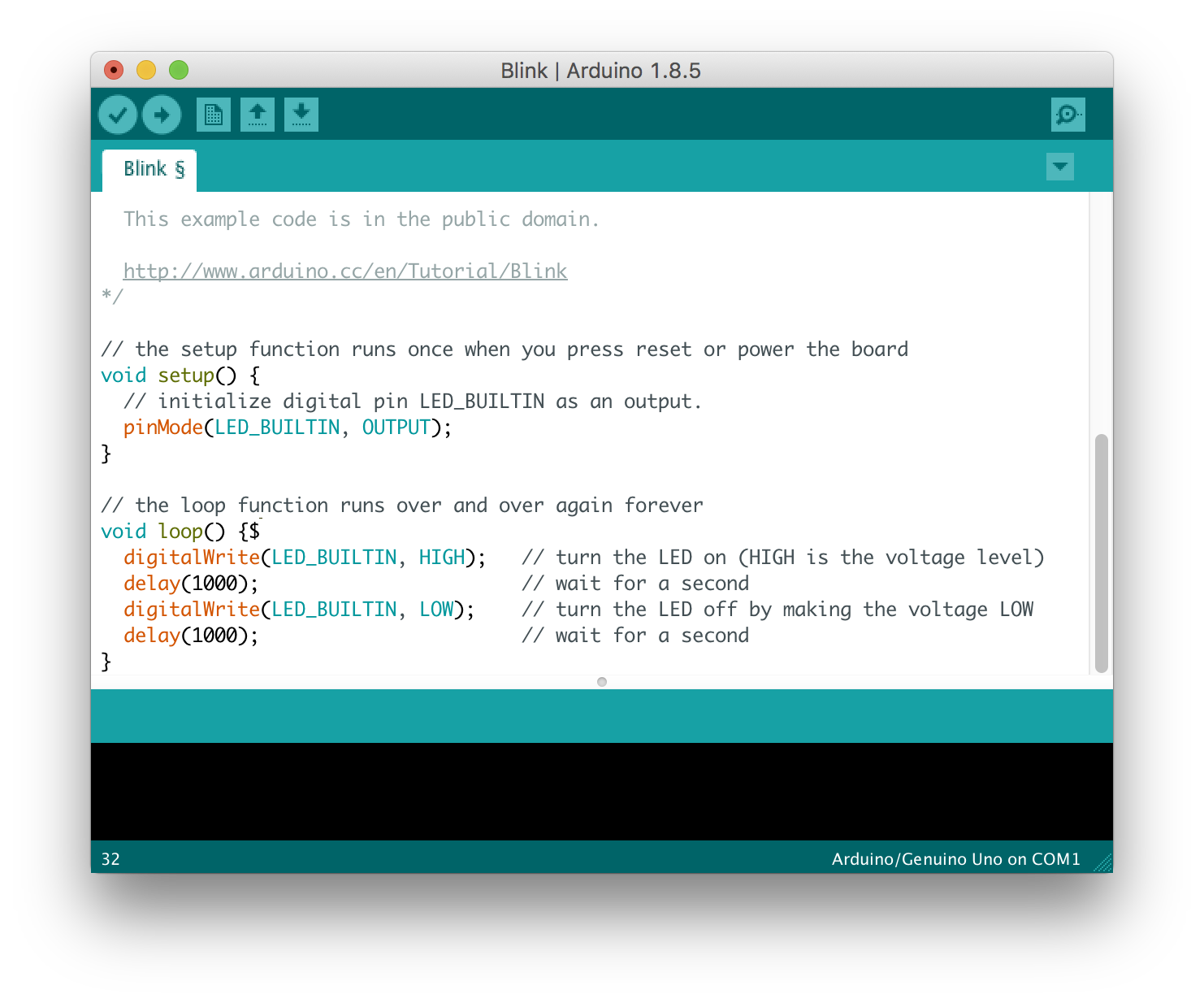
Интерфейс IDE
Среда разработки Arduino представляет собой текстовый редактор программного кода, область сообщений, окно вывода текста(консоль), панель инструментов и несколько меню. Для загрузки программ и связи среда разработки подключается к аппаратной части Arduino. Свежую версию всегда можно найти на официальном сайте arduino.cc
Для каких операционных систем она доступна:
Перейдем к обзору самой среды. На момент написания статьи самой последний версией является 1.0.5. Именно обзор этой версии мы и проведем. Понятия “скетч”, “компиляция” и другие основные определения можно найти в следующей статье: “что такое скетч?”. Сейчас же просто рассмотрим основной функционал Arduino IDE.
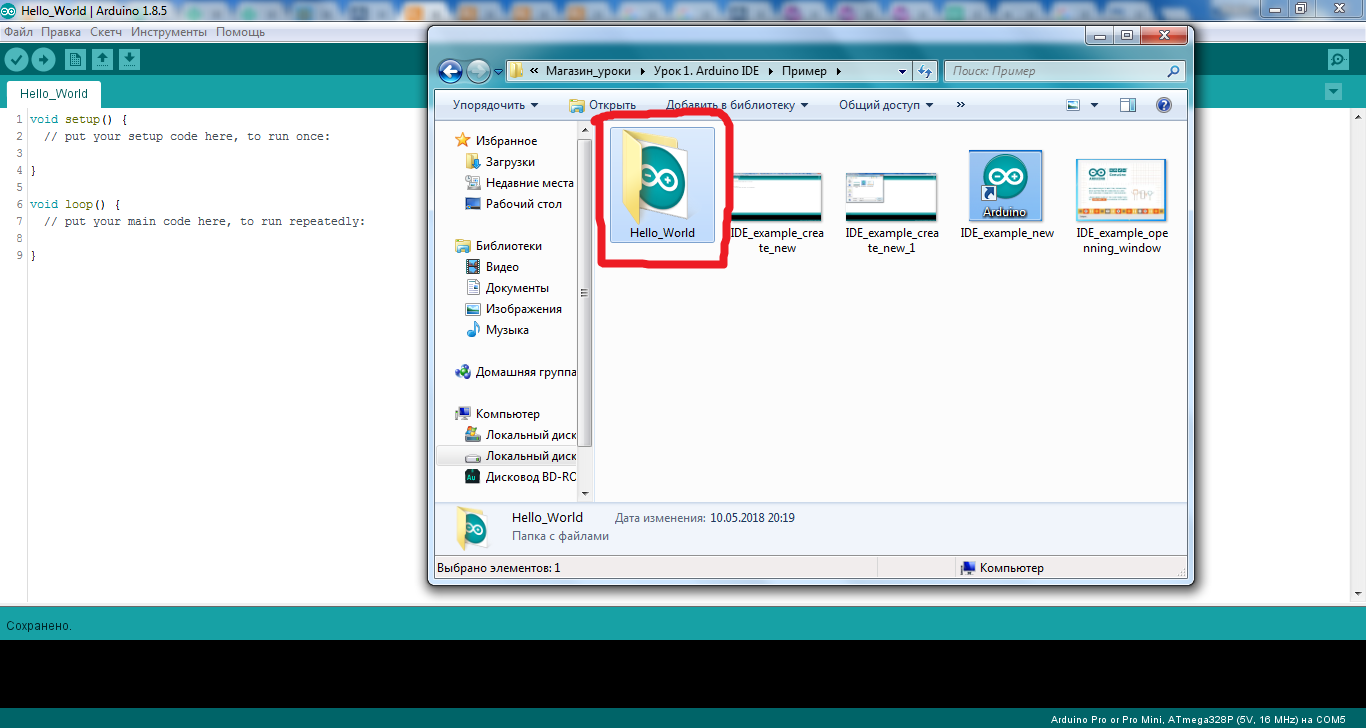
Меню “Файл”. Опустив очевидные пункты меню, хотелось бы упомянуть такой пункт, как “Папка со скетчами”. По умолчанию Arduino IDE сохраняет каждый скетч в отдельную папку. Имя папки совпадает с именем, указанным для скетча при сохранении. Изменить рабочую директорию для папок со скетчами можно в пункте меню “Настройки”.
В меню “Правка” расположены команды для работы с кодом вашей программы. Часто используемые команды удобны наличием комбинаций для быстрого доступа посредством клавиатуры. Удобными функциями являются возможность копирования для форумов и в html формате, позволяющие делится вашими скетчами, сохраняя наглядность разметки в виде BB кодов или html разметки соответственно.
Источник: electroinfo.net
Arduino IDE скачать на русском

Arduino IDE — это среда разработки программ (скетчей) для микроконтроллеров линейки Ардуино. С помощью данного приложения школьники и студенты знакомятся с программированием и радио конструированием, а любители — конструкторы по всему миру создают обучающие и развлекательные проекты на Arduino. Приложение доступно для бесплатно скачивания на официальном сайте производителя.
Где скачать Arduino IDE на русском
Программа распространяется бесплатно и имеет открытый исходный код, язык Arduino основан на языке программирования C++, но значительно упрощен с помощью различных библиотек. Скачать Arduino IDE можно на официальном сайте на странице: www.arduino.cc/en/Main/Software, где можно выбрать подходящую версию для своей операционной системы, также вы можете скачать архив с программой с Google Disk.
Arduino IDE 1.8.10 ZIP
Драйвер для CH340G
Установка Arduino IDE Windows / Linux
После скачивания установочного файла .exe программа сама создаст необходимые папки для хранения скетчей и библиотек в папке пользователя Мои документы. Изначально Arduino IDE 1.8.6 содержит только стандартные библиотеки. Для работы с отдельными модулями вам дополнительно потребуется скачивать и устанавливать необходимые файлы библиотек для подключения модулей к плате Arduino.
Видео. Установка Arduino IDE в Windows 7 / Win 10
Видео. Установка Arduino IDE в Ubuntu / Debian / Mint
Настройка Arduino IDE для работы
Для тонкой настройки Arduino IDE 1.8.5 в Windows или Linux следует через панель инструментов «Файл -> Настройки» В новом окне будет доступно несколько пунктов, которые можно настроить под себя (смотри картинку ниже). После настройки приложения, для вступления изменений в силу следует нажать кнопку «ОК» и перезапустить программу. Настройки можно изменить по своему усмотрению.

- выбор места для хранения скетчей и библиотек;
- выбор языка интерфейса в программе Arduino IDE 1.8
- выбор размера шрифта текстового редактора и масштаба;
- показ подробных сообщений при компиляции / загрузке;
- показывать номера строк в текстовом редакторе;
- проверка обновлений в сети при запуске Arduino IDE;
- сохранение скетчей перед компиляцией / загрузкой.
Настройка Arduino IDE для Nano / Mega 2560 / Uno
При первом подключении микроконтроллера, следует убедиться, что программа Arduino IDE 1.8 определила плату Arduino Nano, подключенную к USB порту. При подключении любой платы Ардуино к компьютеру создается виртуальный COM порт. Проверить подключение можно через диспетчер устройств или через панель Arduino IDE «Инструменты -> Порт» — кроме COM1 должен появиться дополнительный порт.

При подключении микроконтроллера Arduino к разным USB портам компьютера, номер COM порта будет меняться. Если у вас «неофициальный» микроконтроллер с microUSB, то необходимо дополнительно установить драйвера для CH340G. Если порт определился, то перед загрузкой скетча следует выбрать плату, которую вы используете в панели инструментов Arduino IDE «Инструменты -> Менеджер плат»

При подключении к компьютеру Arduino Uno следует выбрать в Менеджере плат Arduino/Genuino Uno. В случае с платой Arduino Mega или Nano, следует дополнительно выбрать процессор микроконтроллера. У Nano это может быть ATmega168 или ATmega328, у платы Mega процессор ATmega2560 или ATmega1280. Узнать тип можно по характеристикам, которые обычно производитель указывает на печатной плате.
Видео. Arduino IDE подключение Nano / Uno / Mega
После выполнения всех операций следует проверить подключение микроконтроллера и загрузить пустой скетч в плату или скетч для мигания светодиодом на Arduino. Для этого на панели инструментов есть соответствующие иконки: смотри картинку с обозначением функций Arduino IDE выше. При неправильном подключении или отсутствии драйверов программа сообщит ошибку — programmer is not responding.
Arduino IDE Web Editor онлайн
На официальном сайте сегодня есть возможность использовать возможности Arduino IDE без установки программы с помощью онлайн сервиса Arduino Web Editor, который доступен по адресу //create.arduino.cc/editor/. Кроме всех стандартных функций Arduino IDE, вы можете поделиться ссылкой на скетч с друзьями или в социальных сетях. Краткий обзор доступных функций Web Editor есть на следующем видео.
Инструкция по работе с данным сервисом есть только на английском языке и доступна по ссылке здесь. Из минусов следует отметить также, что скетч, написанный в Arduino Web Editor, получится загрузить только в оригинальную плату Arduino. Доступ к сервису доступен только зарегистрированным пользователям (регистрация бесплатная). В комментариях вы можете оставить вопросы по теме: Arduino IDE скачать на русском.
Источник: xn--18-6kcdusowgbt1a4b.xn--p1ai
Супер-быстрый старт с Ардуино: берёшь и делаешь
Когда я начала заниматься Ардуино, мне казалось, что весь мир только и делает, что занимается тем же. На самом деле оказалось, что, как и мне, многим просто трудно начать, «въехать» в саму тему. Поэтому я решила написать быстрый гайд для того, чтобы вы сразу могли взять несколько компонентов и попробовать эту игрушку. Вероятно, после прочтения, вы даже сразу во многом поймёте что к чему и без моих будущих постов. Итак.
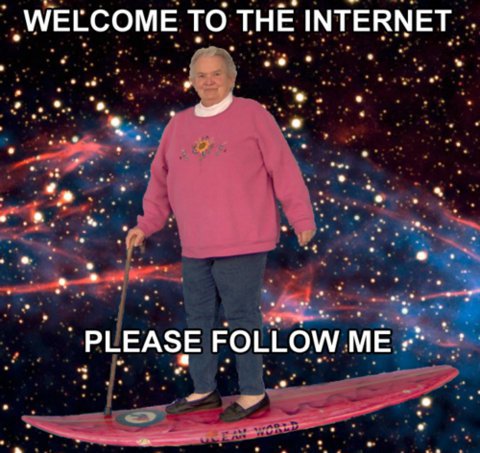
Если вы не попробовали Ардуино только потому, что не можете начать, не зная что к чему, я сейчас спасу вас.
Ардуино — это просто, как конструктор Lego. Но когда его начинают объяснять, то всплывает куча баззвордов: среда разработки, железо, камень, прошивка, библиотека, драйвер, скетч, исполняемый файл, компоненты, навыки программирования, программно-аппаратная часть, ардуино-совместимая платформа… Да тут кто хочешь с ума сойдёт, надо же так усложнять простой набор игрушек для детей! =)
На самом деле всё просто: у нас есть сама Ардуино — это мозг наших будущих игрушек, которые мы с ней соберём.

У нас есть две готовых шилды на выбор. Почему? Мы сейчас «воткнем» Ардуину в одну шилду, посмотрим, как она работает, а затем перепрограммируем и воткнём в другую — и снова убедимся, что работает. Так нам сразу станет понятно, и мы сможем двигаться дальше — благо направлений развития вместе с Ардуиной — много.

Первая шилда — супер-интересная. Из неё мы сделаем радио, о котором я ещё много расскажу, но не сейчас. Набор хорош тем, что в нём множество компонентов и можно по-разному надстраивать конечную функциональность устройства. Но это всё потом. Ардуино в этом наборе уже есть, поэтому её не надо покупать отдельно.
Вторая шилда — супер-красивая. Ею мы уютно и замысловато осветим наш мир. Про неё я тоже много чего планирую рассказать, но позже. Вы можете выбрать любые другие шилды, но мне понравились именно эти, потому что — забегая вперёд — у них большое будущее 😉
План действий сейчас такой: подключаем и перепрограммируем нашу Ардуину, чтобы посмотреть, как это работает и убедиться, что это просто. Разбираться что к чему будем потом.
Шаг 1: Cоберите первую шилду
Берём этот набор. Собираем радио по инструкции. Это просто, как собрать игрушку из киндер-сюрприза. Только гораздо более увлекательно!

Что мы только что сделали? Мы «навтыкали» компонентов в готовую шилду, «воткнули» в неё же Ардуину с загруженным заранее скетчем для работы всех этих компонентов. Всё, у нас готовое устройство. И оно работает! =)
Шаг 2: установите IDE
Всё, с первой шилдой мы увидели, как это всё собирается и работает. Теперь — самое главное: ОТКЛЮЧАЕМ ПИТАНИЕ. Достаём Ардуино и берём следующую шилду.
Наша новая шилда, если верить надписям на ней, называется MP 1051. У Ардуино глаз нет, поэтому она не знает эту шилду и не может с ней работать пока что. Сейчас мы это исправим.
Для того, чтобы Ардуина знала, где на этой шилде что, и что там вообще есть, нам нужна эта библиотека. А для того, чтобы она начала этим всем манипулировать, нам нужен какой-нибудь из этих скетчей — начнём с первого: для него не нужен пульт.
Хозяйке на заметку:
Если Ардуино — это голова, мозг, то:
Библиотека — это файлы .h и .cc — это руки-ноги. То есть то, чем можно ходить, бегать, танцевать, светить. Библиотека даёт Ардуине представление о том, во что её (Ардуину) «воткнули» и чем она теперь может светить-шевелить.
Скетч — это файлы .ino, и, собственно, это сам танец, сама ходьба, сама последовательность мигания или яркость свечения — словом, скетч отвечает за то, что Ардуина со своими «руками-ногами» делает.
Загрузить в Arduino библиотеку и скетч можно при помощи программы IDE. Если сам конструктор Ардуино похож на лего, то программа IDE похожа на iTunes: для того, чтобы загрузить музыку в телефон, вам нужна специальная программа? Миллионы людей справляются с этой задачей, справимся и мы с IDE.
2. Установите IDE как обычную программу.
Узнать больше: для Windows
3. Подключите Ардуину по USB
4. Запустите IDE (с правами супер-пользователя, если вам это о чем-либо говорит. Если нет, то забейте на эти права. Если да — скачайте версию 1.0.1 — всё, что старше, на Linux работает криво).
5. Выберите тип Ардуины. (Выберется, скорее всего, автоматически. Но у нас в руках из набора Arduino Nano 3.0 и на квадратном процессоре сверху написано Amtel Mega 328p — это значит, из меню выбираем Nano ATmega328).
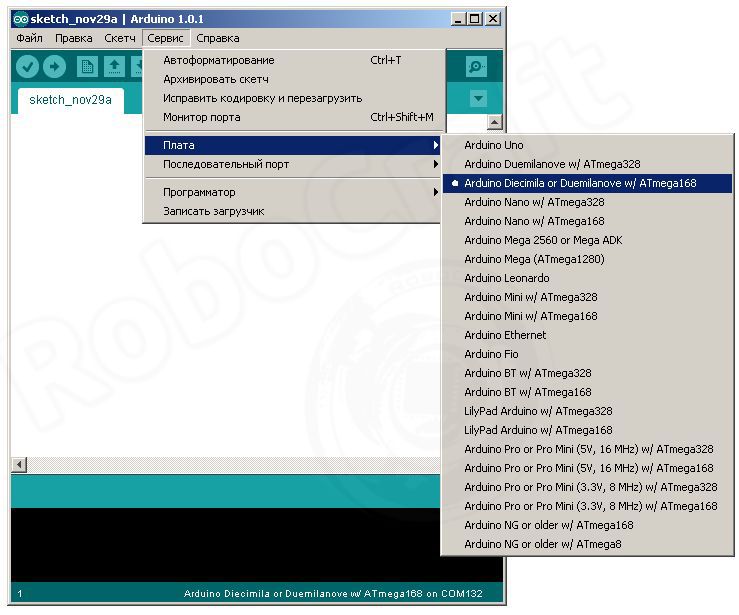
6. Проверьте, компьютер видит Ардуину: виден её порт, через который мы её подключили.
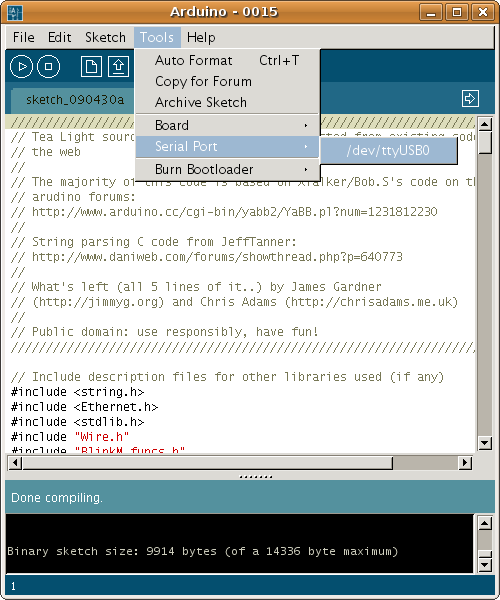
Всё готово? Сейчас разберёмся с тем, что загрузить и как, и через 5 минут лампочки (диоды!) на нашей новой шилде будут весело освещать наш дом.
Если порт не найден, отсоедините всё и закройте программу. Присоедините Ардуино заново, можно к новому порту, откройте программу. Это похоже на мобильное приложение у вас в телефоне: если оно зависло, вы его перезапускаете, и оно снова работает. Здесь тот же принцип troubleshooting. =)
Шаг 3: Используйте скетч и библиотеку по назначению
Здесь-то и начинается самый magic! =) Но, почему-то, именно к этому волнующему моменту объяснения были самые скучные:
Для того, чтобы запрограммировать микроконтроллер, у нас есть три типа файлов: .h, .cc, .ino Файлы компилируются, к библиотекам шлются обращения. Всё это написано на языке C, который оперирует функциями, переменными, после чего, чтобы написанная на языке C программа стала понятна микроконтроллеру, она переводится в машинный код — компилируется и затем загружается в контроллер… вы себе не представляете, насколько сейчас нам на это пофиг =) Всё гораздо проще.
- Распакуйте её — вы получите папку MP1051
- Зайдите туда, где у вас лежит ваша программа Arduino IDE с её папками.
В моём случае это была папка Downloads — куда я скачала программу, там она у меня лежит, оттуда и запускается — ничего сложного.
- Скопируйте получившуюся папку MP1051 в папку libraries
- Скачайте набор скетчейдрайверов для нашей новой шилды MP1051
- Распакуйте
- Возьмите полученную папку examples и положите в MP1051, которая уже лежит в libraries. Или — в папку examples, всё там же, в директории программы Arduino, но тогда её надо будет переименовать во что-нибудь.
Всё! Давайте скорее объединим Библиотеку + Скетч, скомпилируем их в машинный код и загрузим на контроллер. Это быстро.
- Подключите Arduino через USB
- Откройте программу IDE
- Выберите: Скетч — Импортировать библиотеку — MP1051 (появится в выпавшем меню среди прочих библиотек)
- Выберите: Файл — Примеры — MP1051 — Step_1
- Нажмите: Галочку (= Проверить)
Произойдёт: Компилирование — Компилирование выполнено
- Нажмите: Стрелку вправо (= Загрузить скетч в Arduino)
Произойдёт: Загрузка — Загрузка выполнена
- Отсоедините Ардуино от USB
- Посадите его на плату (Важно! Разъем для мини-USB смотрит наружу!)
- Присоедините его обратно к USB (в этот раз USB будет подавать питание)
- Перед пересадкойвысадкой Ардуино на шилдус шилды всегда обесточивайте прибор
- Перед загрузкой скетча, вынимайте Ардуино из шилды
Как видите, мы ни разу даже не открыли ни один скетч, а если и открыли, то ненадолго. В этом прелесть библиотек и скетчей, которые уже написаны под определённые шилды и компоненты для Ардуино.
Назад в будущее
Если вы теперь вернёте Ардуино на место, на шилду радио (Важно! Обесточьте плату перед пересадкой на шилду!), то радио больше «не будет работать». Хотите вернуть всё как было? Вы уже знаете, как это сделать!
Обратите внимание на нужные нам папки — libraries и examples. А также на то, что название папок и файлов должно писаться латиницей в одно слово. Можно использовать цифры и нижнее подчёркивание. Итак, возвращаем всё как было:
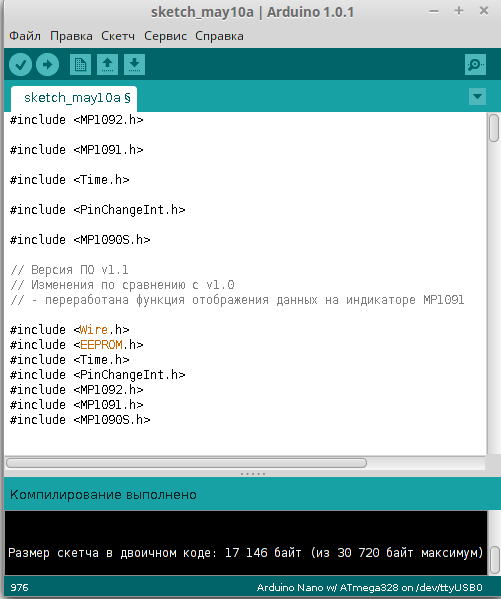
Откройте все нужные библиотеки (см. изобр.) + копируйте сюда скетч. Компилируйте. Загружайте. Готово! Можно поставить Ардуино обратно в шилду радио и снова его (радио) включить.
Вот так быстро мы с вами разобрались с:
1. Как перепрограммировать Ардуино под разные шилды при помощи готовых скетчей и библиотек.
2. Зачем нам скетч, зачем нам библиотека. Что куда класть.
3. Как работать с программой Arduino IDE, чтобы загрузить скетч вместе с библиотекой.
Как видите, всё просто. У меня ушло несколько дней на то, чтобы «въехать» самостоятельно. Надеюсь, кому-то я сэкономлю эти несколько дней. Удачи вам с Ардуино DIY и до новых встреч: я планирую ещё много с чем разобраться на базе имеющихся у меня модулей и компонентов и обязательно поделюсь с вами идеями и навыками.
Традиционно, в конце статьи — спасибо!
Большое спасибо пользователю Алексею Коротичу за присланные специально для подготовки этой статьи полезные ссылки:
- arduino
- мастер кит
- программирование микроконтроллеров
- diy или сделай сам
Источник: habr.com